PAC R-AM Admin Readers AC571, AC572 User Manual Manual
PAC International Limited Admin Readers AC571, AC572 Manual
PAC >
Manual
USB PC Interface Kits
Installation Guide
USB PC-Schnittstellenkit
Installationsanleitung
Kit d'interface USB PC
Guide d'installation
Kit de interfaz de USB PC
Guía de instalación del
Till gränssnittssats för USB PC
Installationsguide
Interfaceset USB PC
Installatiegids
USB PC grensesnitts Utstyr
Installasjonsguide
T81163v2.0
14121 - Sep 08
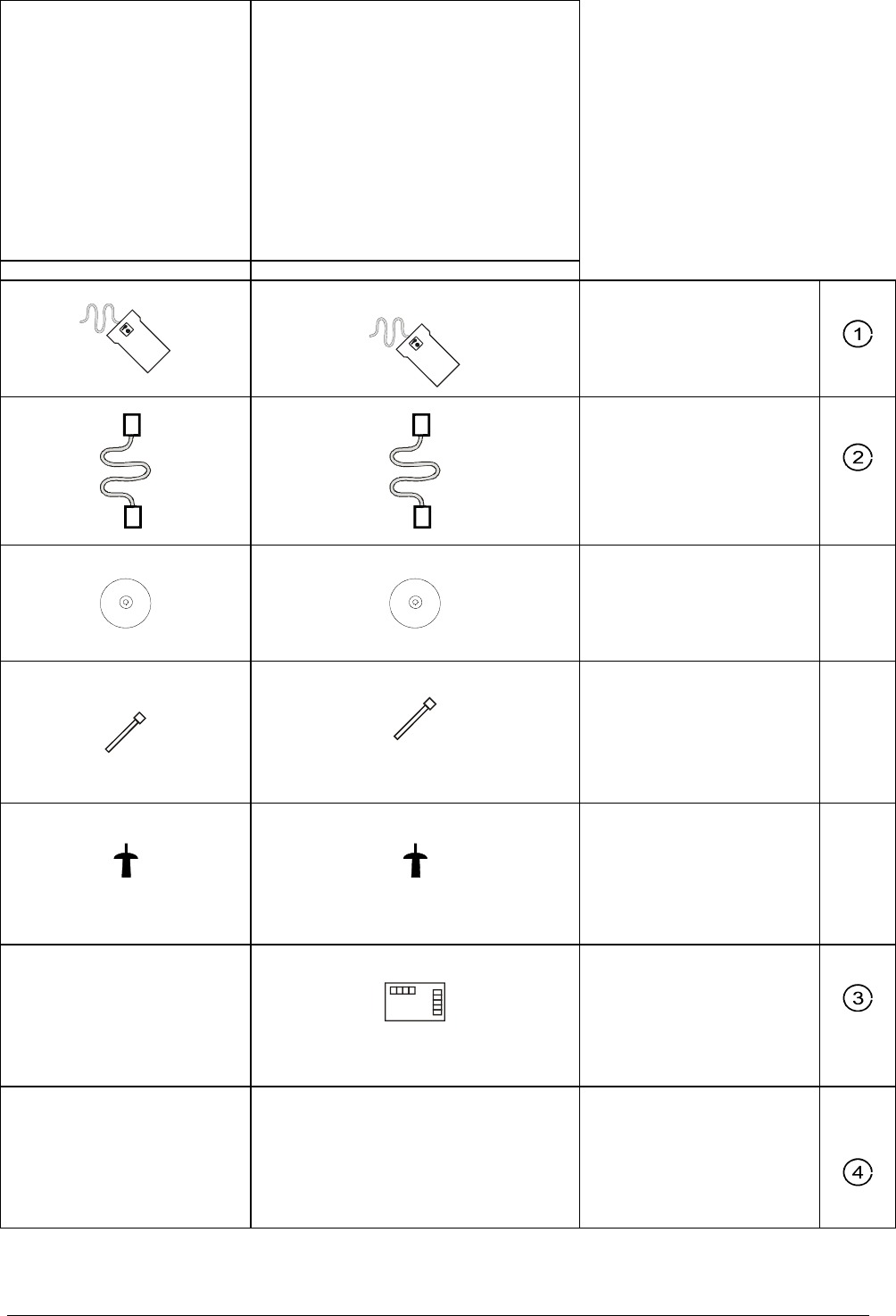
2 T81163v2.0
Desktop Reader Kit
Admin Reader Kit and RS-485 Non-
Isolated Interface
Desktop-Leser-Kit Admin Leser Kit und RS-485 nicht
isolierte RS-485 schnittstelle
Kit de lecteur de bureau Kit de lecteur de admin et interface RS-
485 non-isolée
Kit de lector de ordenador Kit de administración e interfaz sin
aislar RS-485
Stationär läsarsats Adminsats läsarsats och icke-isolerad
RS-485-gränssnitt
Desktop lezerset Administratieset een niet geïsoleerde
RS-485 interface
Bordleser Utstyr Administrasjonspakke et ikke-isolert
RS-485-grensesnitt
AC571 (28562) AC572 (28563)
Desktop reader
Desktop-leser
Lecteur de bureau
Lector de ordenador
Stationär läsare
Desktop lezer
Bordleser
USB cable
USB kabel
Câble de USB
Cable del USB
USB-kabel
Kabel USB
USB kabel
Desktop reader CD
Desktop-leser CD
CD Lecteur de bureau
CD de Lector de escritorio
Bordsläsar-CD
Cd-rom desktopsensor
CD for bordleser
Cable tie
Kabelbinder
Serre-câble
Atadura de cable
Kabelbinder
Kabelfästena
Kabelfester bånd
x4
x4
Snap rivets
Schnappnieten
Bouterolles
Remaches de acción rápida
Handnitar
Drukknopen
Trykknagler
Line driver
Leitungstreiber
Line Driver
Impulsor de línea
Ljindriver
Drivsteget
Ledningsfører
External reader (not provided)
Externes Lesegerät (nicht
mitgeliefert)
Lecteur externe (non fourni)
Lector externo (no se suministra)
Extern läsare (medföljer ej)
Externe sensor (niet bijgeleverd)
Ekstern leser (medfølger ikke)
x2 x2
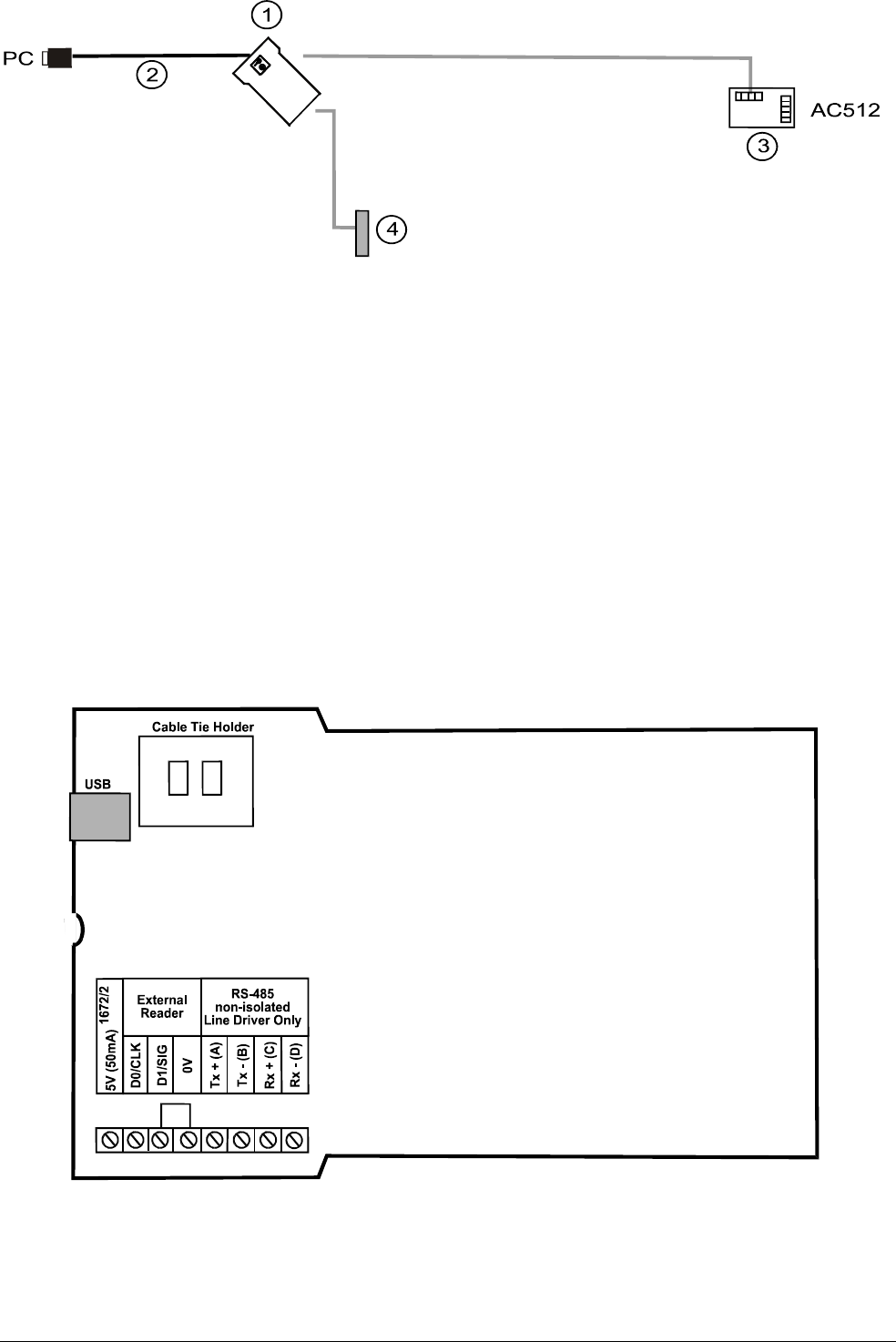
T81163v2.0 3
Remove the desktop reader's base cover to access the screw terminals
Bauen Sie die Sockelabdeckung des Tischlesegeräts ab, um die Schraubklemmen zugänglich zu
machen
Retirez la protection de base du lecteur pour accéder aux bornes à vis
Retire la cubierta de la base del Lector de escritorio para acceder a los bornes de tornillo
Ta bort bordsläsarens skydd så att du kommer åt skruvklämmorna
Verwijder het onderdeksel van de desktopsensor om bij de schroefverbindingen te kunnen
Fjern bordleserens underdeksel for å få tilgang til skrueterminalene
Connecting the internal reader / Anschließen des internen Lesegeräts / Branchement du lecteur interne /
Conexión del lector interno/ Anslutning av den interna läsaren / Aansluiten van de interne sensor / Koble
til den interne leseren
Note / Hinweise / Remarque / Notas / Obs / Opmerkingen / Merknader
The unit is supplied with the link.
Die Maßeinheit wird mit der Verbindung geliefert.
L'unité est fournie avec le lien.
La unidad se provee del acoplamiento.
Den enhet är skaffat med det länk.
De eenheid wordt voorzien van de verbinding.
Enheten er forsynt med det koble sammen.
FCC ID OQL-R-AM
This device complies with part 15 of the FCC Rules. Operation is subject to the following two conditions:
(1) This device may not cause harmful interference, and (2) this device must accept any interference
received, including interference that may cause undesired operation.
In compliance with FCC requirement 15.27 no special accessories are required in order to comply with part
15 of the FCC regulations.
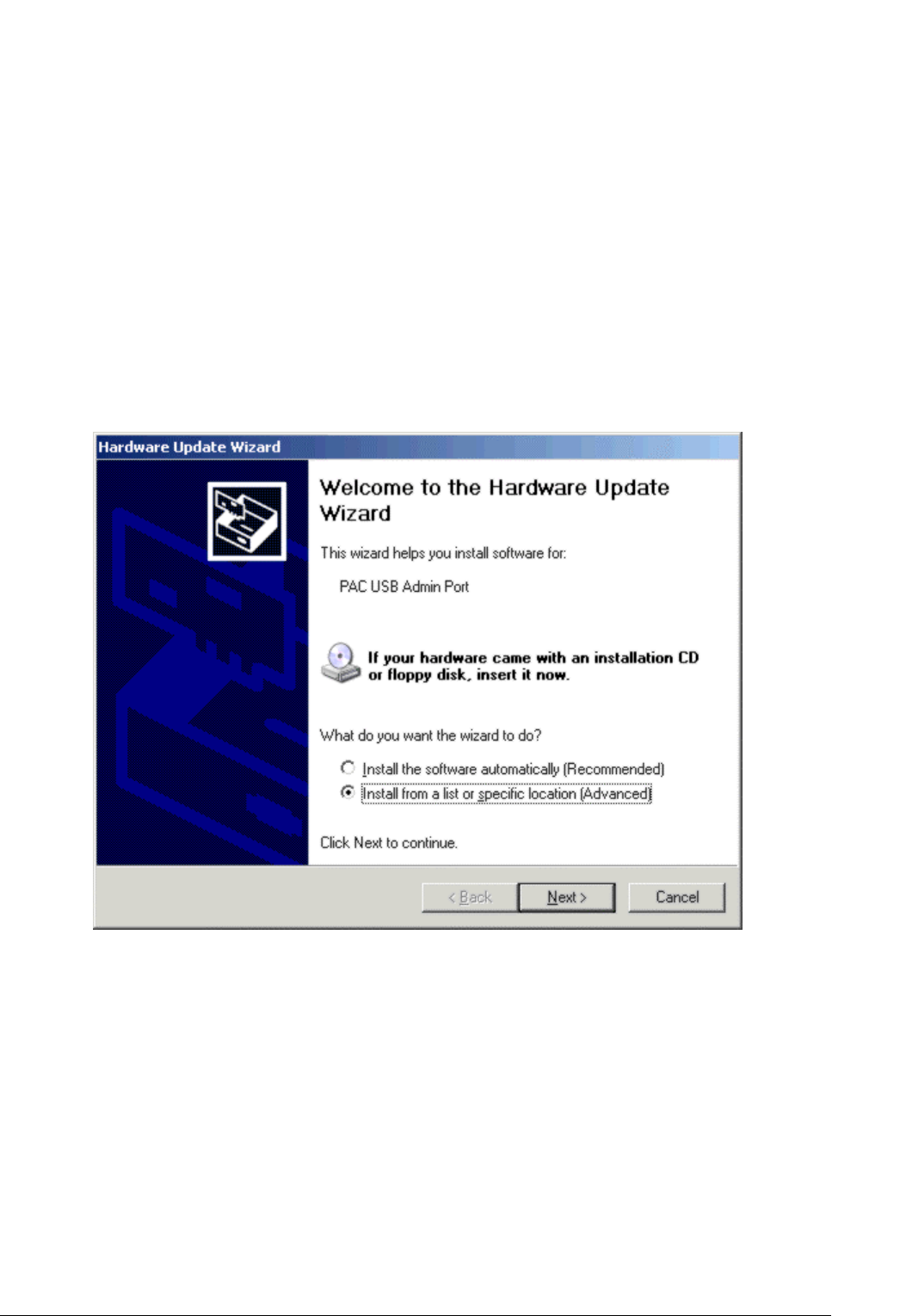
4 T81163v2.0
Introduction
Both the AC571 and AC572 desktop readers use DualTech technology to allow tokens and cards to be read
by a PC running Stanley administration software.
The AC572 comes with a non-isolated RS-485 interface and line driver for connection to a AC512 access
controller. The line driver is plugged in to the RS-232 port of the AC512. Other AC512s can be connected to
the first AC512 via RS-485 terminals to provide a direct channel (see Page 3). For applications that require
an isolated RS-485 interface, the AC572 can be wired into an isolated RS-485 hub.
Notes
The +5V output is derived from the USB’s power line and is provided for reference. No more than 50mA
should be drawn from this or the USB’s power limit will come into operation and the computer will shut
down the USB port. This may require a reboot of the PC before the reader will operate again.
Installing the Desktop Reader Software
1. Before connecting the desktop reader to the PC for the first time, insert the Desktop Reader CD.
2. Plug the desktop reader in to a spare USB port and the Found New Hardware Wizard window is
displayed.
3. Select the Install from a list or specific location (Advanced) radio button and select the Next button.
English
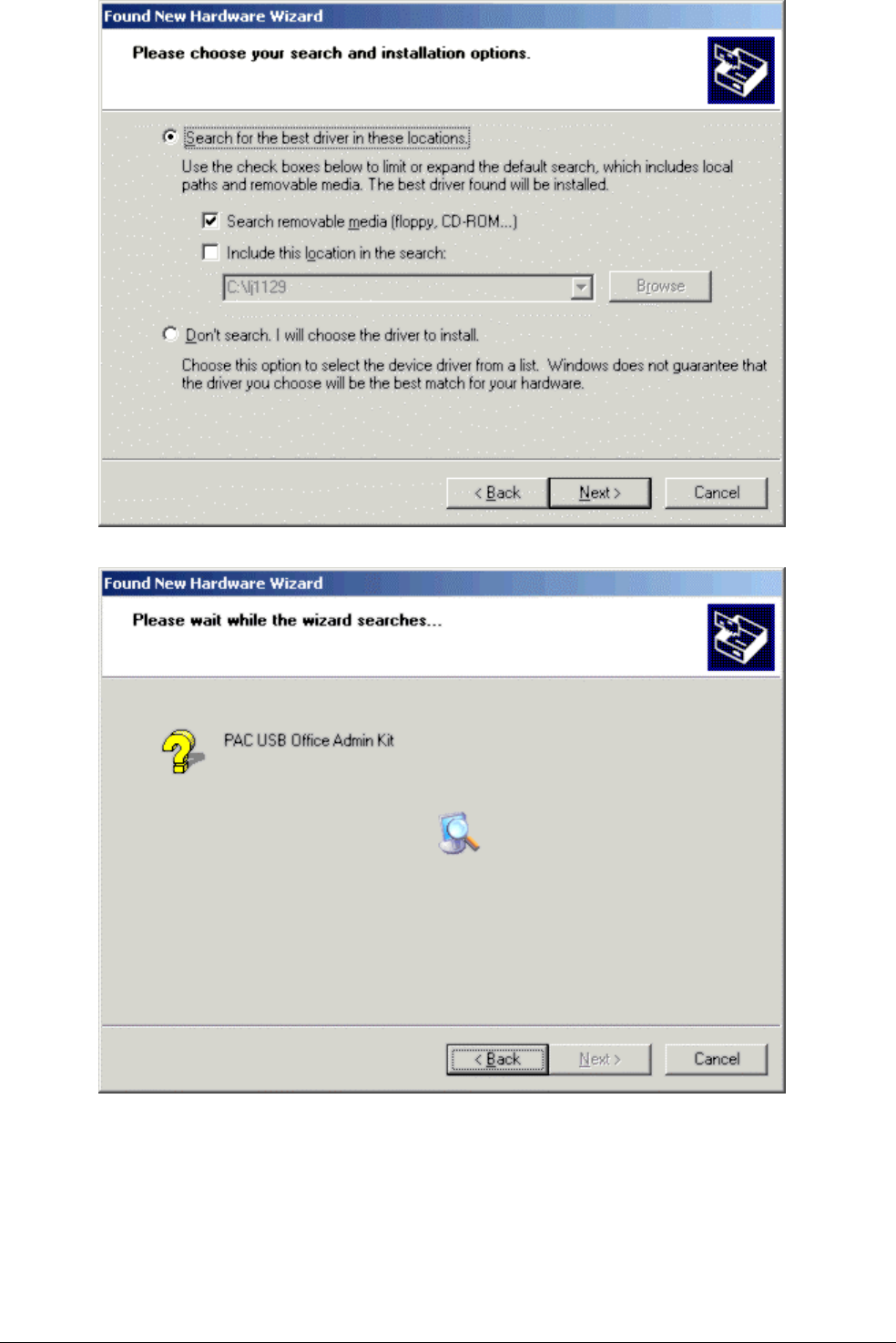
T81163v2.0 5
4. Ensure that the Search removable media (floppy, CD-ROM...) checkbox is selected and select the Next button.
5. Wait until the Hardware Installation window is displayed.
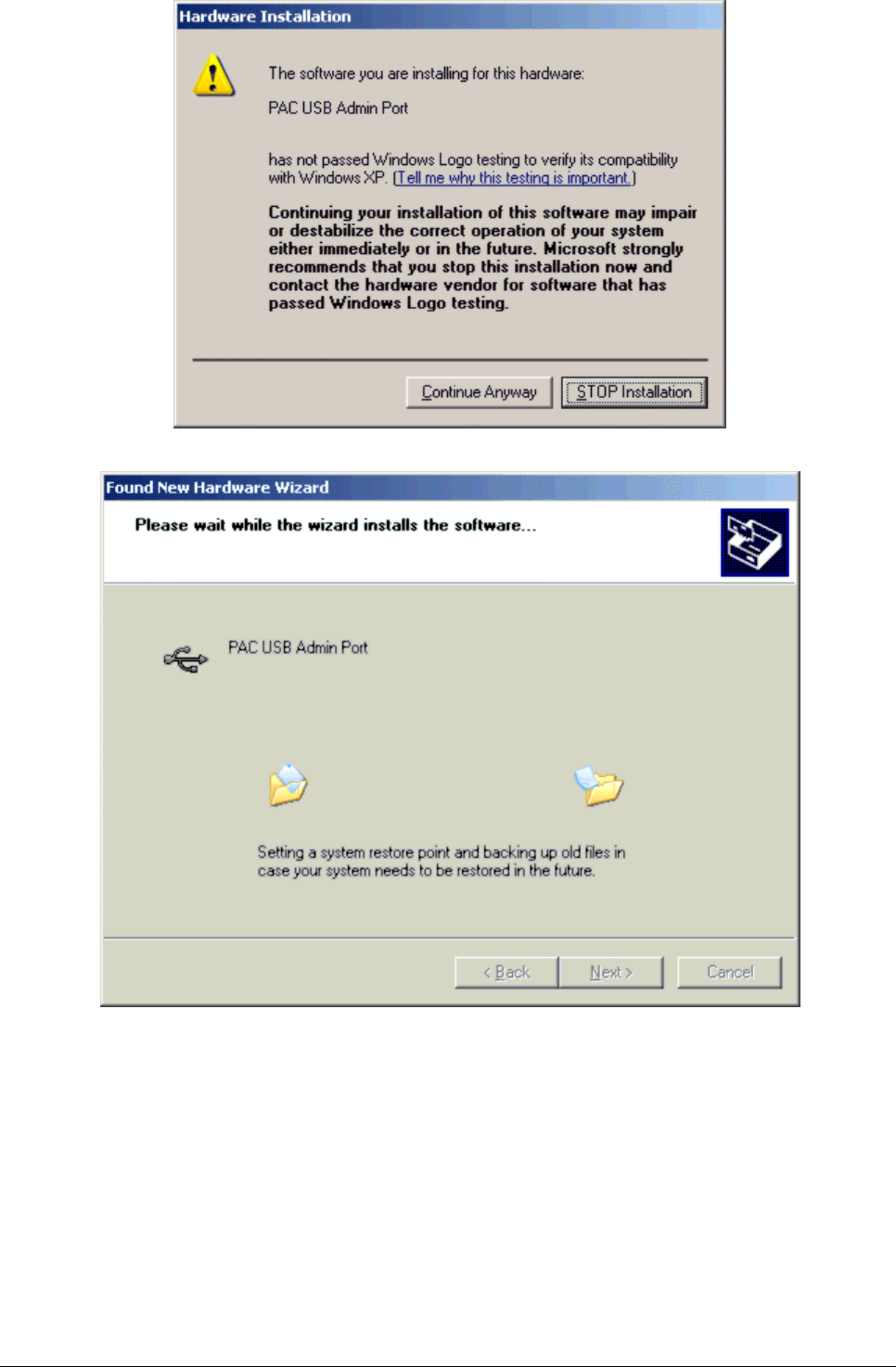
6 T81163v2.0
6. Select the Continue Anyway button.
7. Any files requested can be located on the CD drive (e.g. D:) and the Retry button selected.
8. Wait while the software is installed.
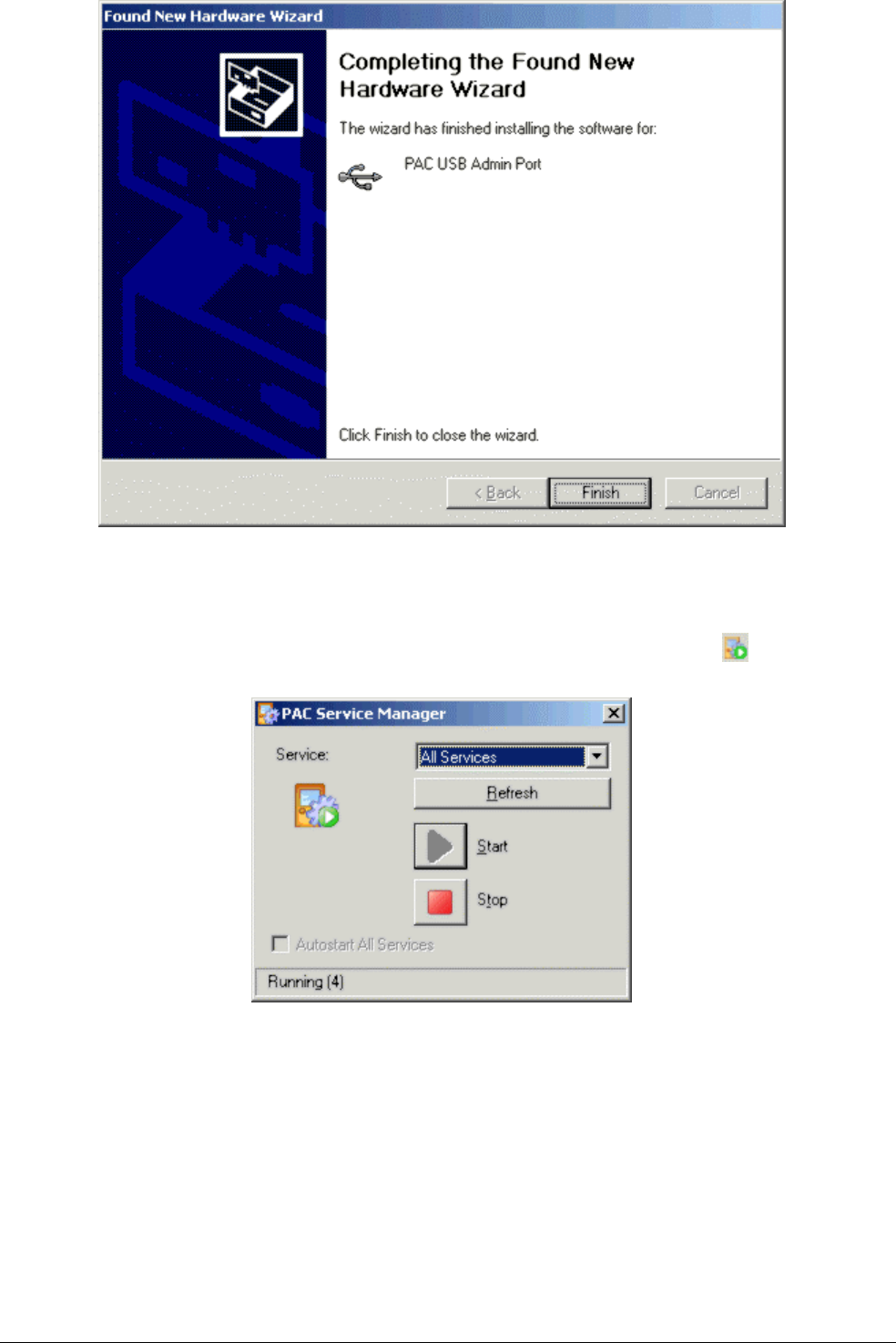
T81163v2.0 7
9. Select the Finish button and the second USB driver is found.
10. Repeat Steps 2 to 9 to install the second USB driver.
11. Stop and restart the NT500 Engines:
• Select Start > Programs > NT500 Tools > Service Manager or double click the icon in the
Windows taskbar and the Service Manager window is displayed:
• Ensure that All Services are selected.
• Select the Stop button and wait for all engines to stop.
• Select the Start button and wait for all engines to start.
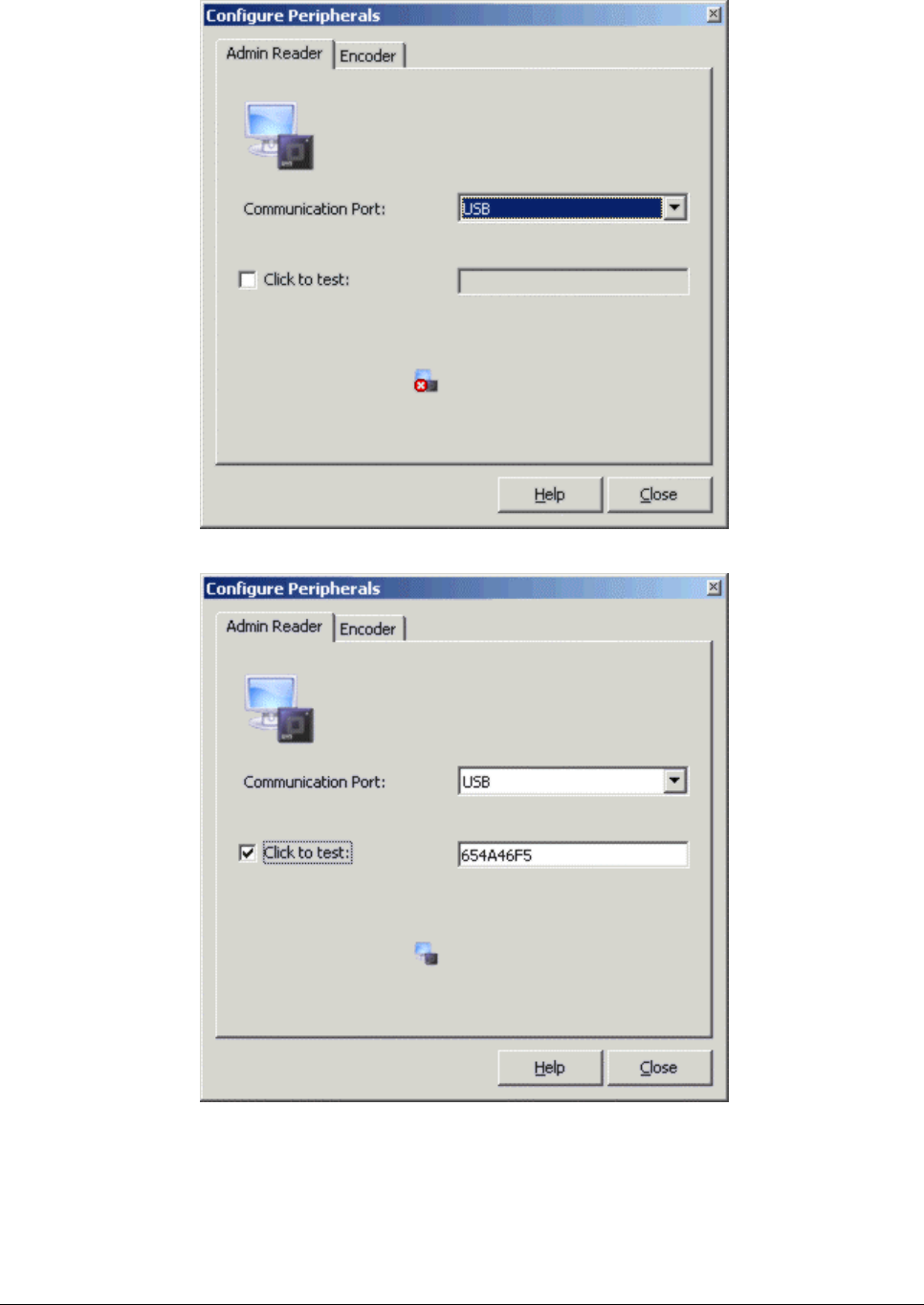
8 T81163v2.0
Configuring the Desktop Reader
1. Log on to the the administration software.
2. Select Tools > Configure Peripherals and the Configure Peripherals window is displayed.
3. Select USB from Communication Port drop-down list and select the Click to test checkbox.
4. Present a key to the desktop reader and the keycode is displayed.
5. Select the Close button.
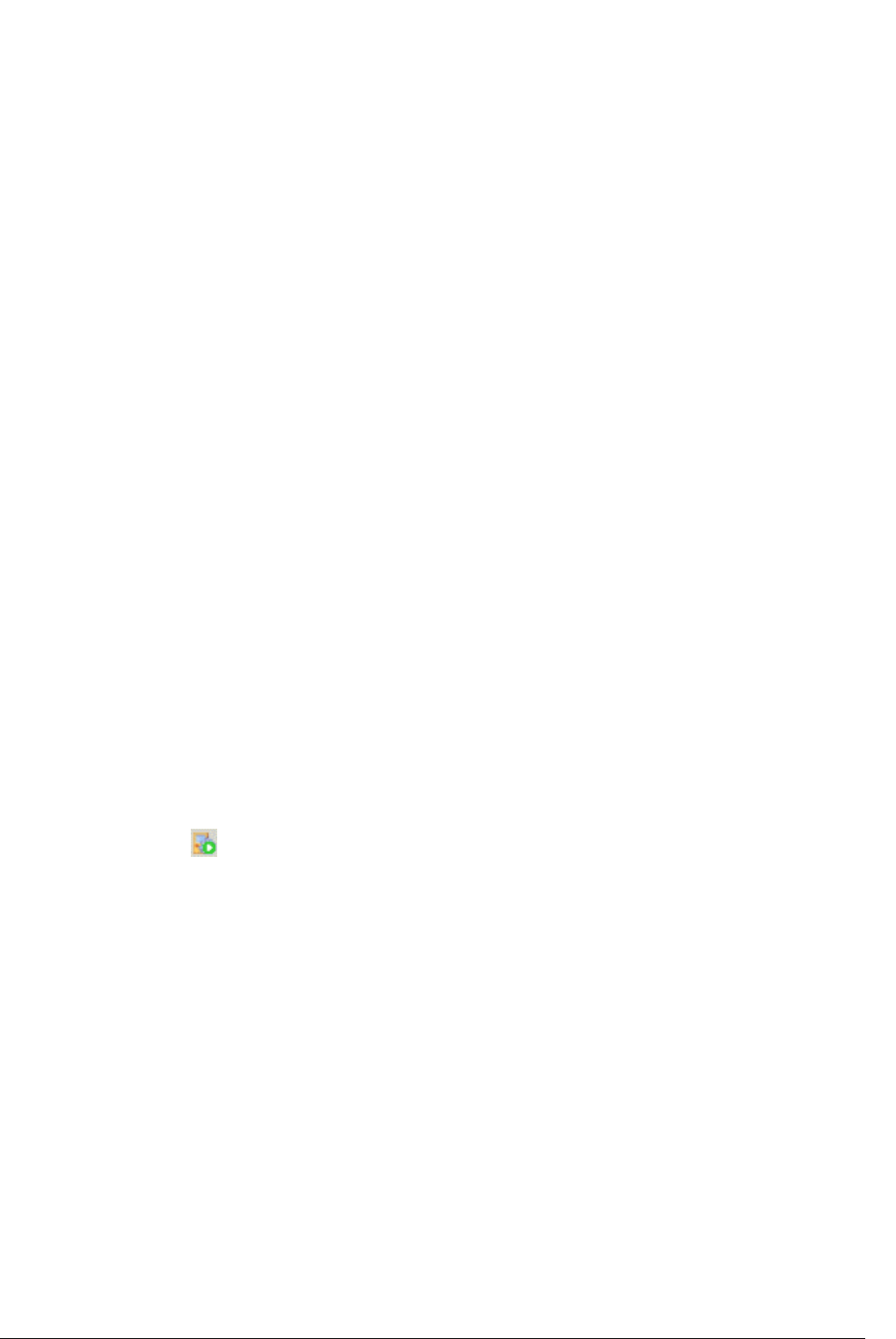
T81163v2.0 9
Einführung
Die Lesegeräte AC571 und AC572 nutzen beide DualTech Technik, damit tokens und Karten von einem PC
mit Stanley Administrationssoftware gelesen werden können.
Das AC572 hat eine nicht isolierte RS-485 Schnittstelle und einen Leitungstreiber für den Anschluss an
einen AC512 Zugangskontroller. Der Leitungstreiber wird in den RS-232 Port des AC512 eingesteckt.
Weitere AC512s können über RS-485 Klemmen an den ersten AC512 angeschlossen werden, um einen
direkten Kanal bereitzustellen (siehe Seite 3). Für Anwendungen, für die eine isolierte RS-485 Schnittstelle
erforderlich ist, kann das AC572 an einen isolierten RS-485 Hub angeschlossen werden.
Hinweise
Der +5-V-Ausgang stammt vom USB-Stromkabel und dient als Referenz. Von dort dürfen nicht mehr
als 50 mA gezogen werden, da sonst die USB-Strombegrenzung wirksam wird und der Computer den
USB-Port abschaltet. Dann funktioniert das Lesegerät möglicherweise erst wieder nach einem
Neustart des PC.
Installieren der Tischlesegerät-Software
1. Vor dem ersten Anschließen des Tischlesegeräts an den PC, die Desktop Reader CD einlegen.
2. Das Tischlesegerät in einen freien USB-Port einstecken. Das Fenster Assistent für das Suchen neuer
Hardware wird angezeigt.
3. Den Radiobutton Software von einer Liste oder bestimmten Quelle installieren (für
fortgeschrittene Benutzer) wählen und auf die Schaltfläche Weiter klicken.
4. Sicherstellen, dass das Kontrollkästchen Tragbare Medien durchsuchen (Floppy, CD-ROM...) aktiviert ist und auf
die Weiter klicken.
5. Warten, bis das Fenster Hardware-Installation angezeigt wird.
6. Auf die Schaltfläche Trotzdem fortfahren klicken.
7. Alle angeforderten Dateien können auf dem CD-Laufwerk (z.B. D:) gefunden werden, dann auf die
Schaltfläche Erneut versuchen klicken.
8. Warten, während die Software installiert wird.
9. Auf Beenden klicken und der zweite USB-Treiber wird gefunden.
10. Schritt 2 bis 9 wiederholen, um den zweiten USB-Treiber zu installieren.
11. Die NT500 Engines Beenden und neu starten:
• Start > Programme > NT500 Tools > Service Manager wählen oder in der Windows Taskleiste
auf das Symbol doppelklicken. Das Fenster Service Manager wird angezeigt:
• Sicherstellen, dass Alle Dienste gewählt ist.
• Auf Stopp klicken und warten, bis alle Engines beendet wurden.
• Auf Start klicken und warten, bis alle Engines gestartet wurden.
Konfigurieren des Tischlesegeräts
1. Bei der Administrationssoftware anmelden.
2. Extras > Peripheriegeräte konfigurieren wählen und das Fenster Peripheriegeräte konfigurieren
wird angezeigt.
3. USB aus der Drop-Down-Liste Kommunikations-Port wählen und das Kontrollkästchen Zum Testen
klicken aktivieren.
4. Dem Tischlesegerät einen Schlüssel vorlegen und der Schlüsselcode wird angezeigt.
5. Auf die Schaltfläche Schließen klicken.
Deutsch
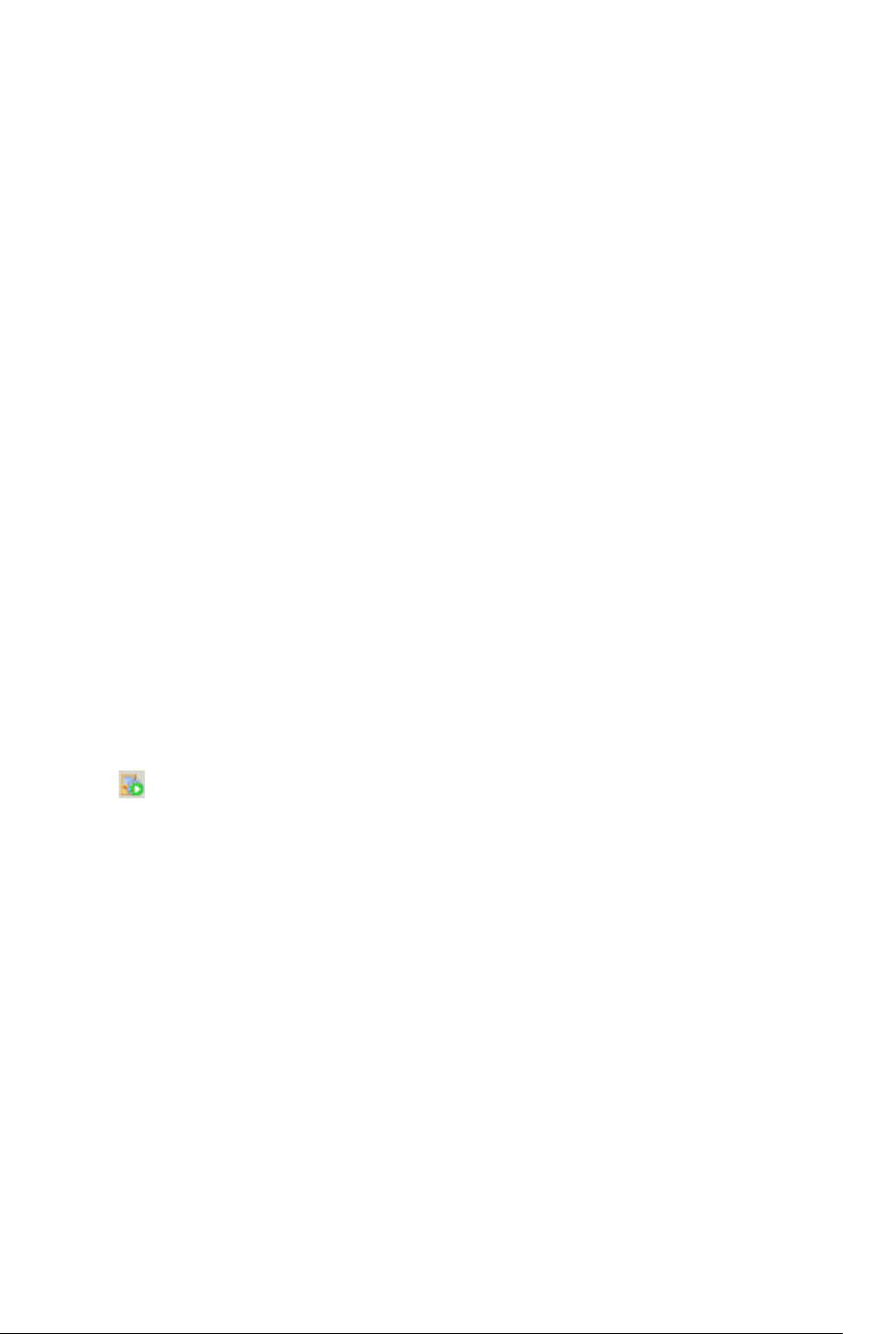
10 T81163v2.0
Introduction
Les lecteurs de bureau AC571 et AC572 utilisent tous deux la technologie DualTech pour permettre la
lecture des cartes et des jetons sur un PC équipé du logiciel d’administration de Stanley.
Le AC572 comprend une interface RS-485 non-isolée et un amplificateur de ligne pour la connexion à un
contrôleur d’accès AC512. L’amplificateur de ligne est branché dans le port RS-232 du AC512. D’autres
AC512 peuvent être connectés au premier AC512 via des bornes RS-485 pour fournir un canal direct (voir
page 3). Pour les applications qui nécessitent une interface RS-485 isolée, le AC572 peut être raccordé
dans un hub RS-485 isolé.
Remarque
La sortie +5V est dérivée de la ligne de transmission USB et est fournie en tant que référence. Pas
plus de 50 mA ne devrait en être tiré sinon la limite de puissance de l’USB va entrée en action et
l’ordinateur fermera le port USB. Cela pourra nécessiter un redémarrage du PC avant que le lecteur
ne puisse fonctionner à nouveau.
Installation du logiciel pour le lecteur de bureau
1. Avant le premier branchement du lecteur de bureau au PC, insérez le CD Lecteur de bureau.
2. Branchez le lecteur de bureau dans un port USB libre. La fenêtre de l’assistant Nouveau Matériel
Trouvé s’affichera.
3. Sélectionnez le bouton d’option Installation à partir d’une liste ou d’un emplacement spécifique
(Avancé) RS-485 et sélectionnez le bouton Suite.
4. Assurez-vous que la case Recherche de média mobile (disquette, CD-ROM, …) est cochée et sélectionnez le
bouton Suite.
5. Attendez jusqu’à ce que la fenêtre Installation de matériel s’affiche.
6. Sélectionnez le bouton Continuer dans tous les cas.
7. Tous les fichiers demandés peuvent être trouvés sur l’unité de disque CD (par ex. D:) et le bouton
Essayer à nouveau peut être sélectionné.
8. Attendez la fin de l’installation du logiciel.
9. Sélectionnez le bouton Fin. Le pilote USB sera trouvé.
10. Répétez les étapes 2 à 9 pour installer le deuxième pilote USB.
11. Arrêtez et redémarrez Nt500 Engines:
• Sélectionnez Démarrer > Programmes > Outils NT500 > Service Manager ou double-cliquez sur
l’icône dans la barre des tâches de Windows. La fenêtre de Service Manager s’affiche :
• Assurez-vous que Tous les Services soit sélectionné.
• Sélectionnez le bouton Stop et attendez l’arrêt de tous les moteurs.
• Sélectionnez le bouton Démarrage et attendez que tous les moteurs démarrent.
Configuration du lecteur de bureau
1. Connectez-vous dans le logiciel d’administration.
2. Sélectionnez Outils > Configuration de périphériques. La fenêtre Configuration de périphériques
s’affiche.
3. Sélectionnez USB de la liste déroulante Port de Communication et sélectionnez la case à cocher
Cliquez pour tester.
4. Présentez une clé au lecteur de bureau, le code de la clé s’affichera.
5. Sélectionnez le bouton Fermer.
Fran
ç
ais
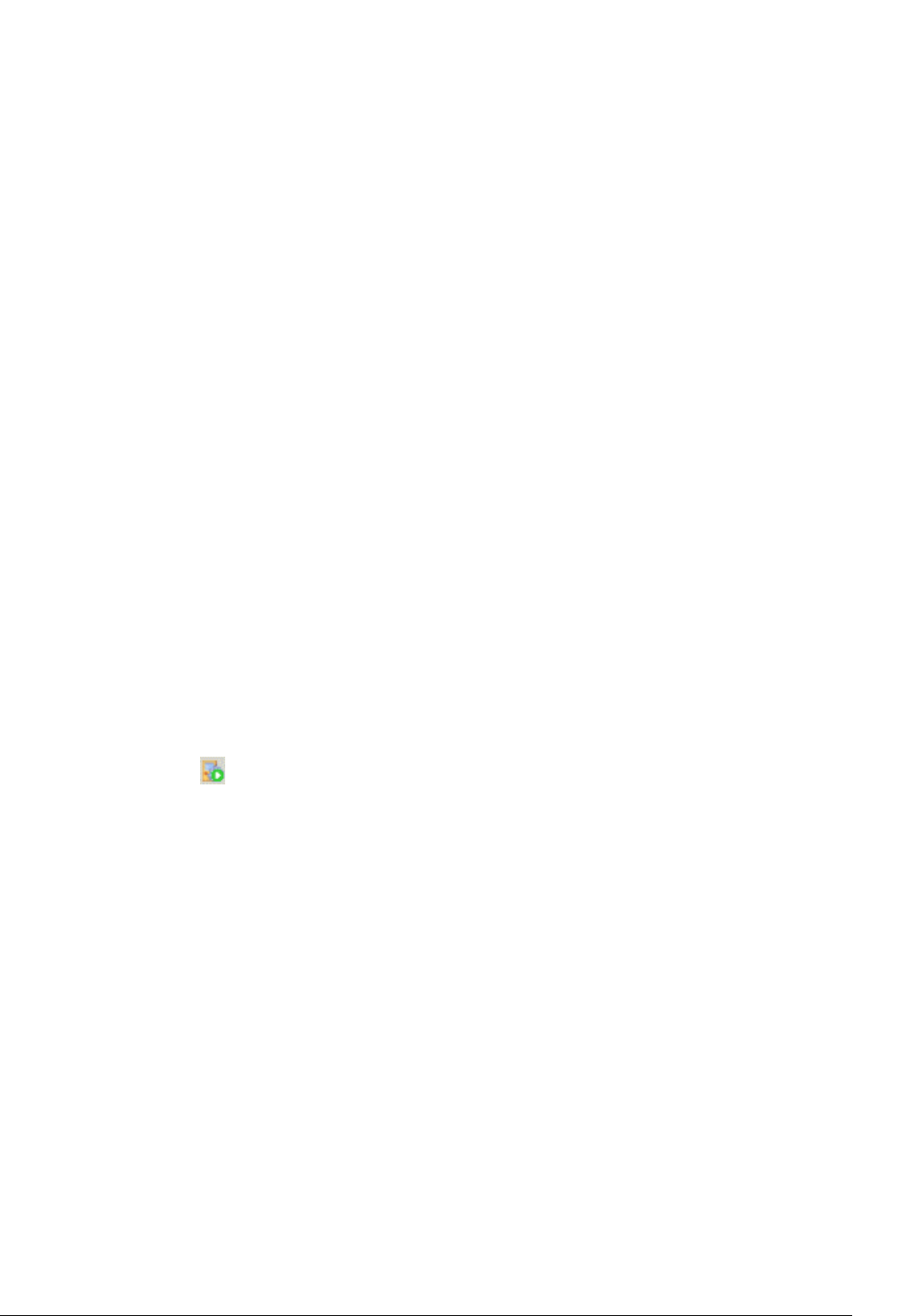
T81163v2.0 11
Introducción
Tanto el lector externo de AC571 como el de AC572 utilizan tecnología DualTech para permitir que un PC
que ejecute software de administración Stanley lea fichas y tarjetas.
El AC572 incorpora una interfaz y un impulsor de línea RS-485 sin aislar para conectar a un controlador de
acceso AC512. El impulsor de línea se enchufa en el puerto RS-232 del AC512. Se pueden conectar otros
AC512 al primer AC512 a través de los terminales RS-485 para proporcionar un canal directo (véase la pág.
3). En aquellas aplicaciones en las que se requiera una interfaz RS-485 aislada, el AC572 se puede
conectar a un concentrador RS-485 aislado.
Notas
La salida de +5 V se deriva de la línea de potencia del USB y se provee a modo de referencia. No se
deberán sacar más de 50 mA de esta línea o si no entrará en funcionamiento el limitador de potencia
del USB y el ordenador desactivará el puerto USB. Esto podría requerir un reinicio del PC antes de
que se pueda volver a operar el lector.
Instalación del software del Lector de escritorio
1. Antes de conectar el Lector de escritorio al PC por primera vez, inserte el CD de Lector de escritorio.
2. Enchufe el Lector de escritorio en un puerto USB libre y aparecerá la ventana de Asistente de hallado
nuevo hardware.
3. Seleccione el botón radial de Instalar de una lista o una ubicación específica (avanzado) y
seleccione el botón de Siguiente.
4. Asegure que esté seleccionada la casilla Buscar en unidades portátiles (disquete, CD-ROM...) y seleccione el
botón de Siguiente.
5. Espere hasta que se visualice la ventana de Instalación de hardware.
6. Seleccione el botón de Continuar de cualquier modo.
7. Todos los archivos requeridos se pueden hallar en la unidad de CD (p. ej., D:) y se puede seleccionar el
botón de Reintentar.
8. Aguarde mientras se instala el software.
9. Seleccione el botón de Finalizar y se hallará el segundo controlador de USB.
10. Repita los pasos 2 a 9 para instalar el segundo controlador de USB.
11. Detenga y reinicie los motones de NT500:
• Seleccione Inicio > Programas > Herramientas NT500 > Administrador de servicio o haga clic
doble en el icono de la barra de tareas de Windows y se visualizará la ventana del
Administrador de servicio:
• Asegure que esté seleccionado Todos los servicios.
• Seleccione el botón de Parada y espere a que se detengan todos los motores.
• Seleccione el botón de Inicio y espere a que se inicien todos los motores.
Configuración del Lector de escritorio
1. Inicie sesión en el software de administración.
2. Seleccione Herramientas > Configurar periféricos y se visualizará la ventana de Configurar
periféricos.
3. Seleccione USB en la lista desplegable de Puerto de comunicación y seleccione la casilla de Hacer
clic para probar.
4. Muestre una clave al lector de escritorio y se visualizará el código de clave.
5. Seleccione el botón de Cerrar.
Es
p
añol
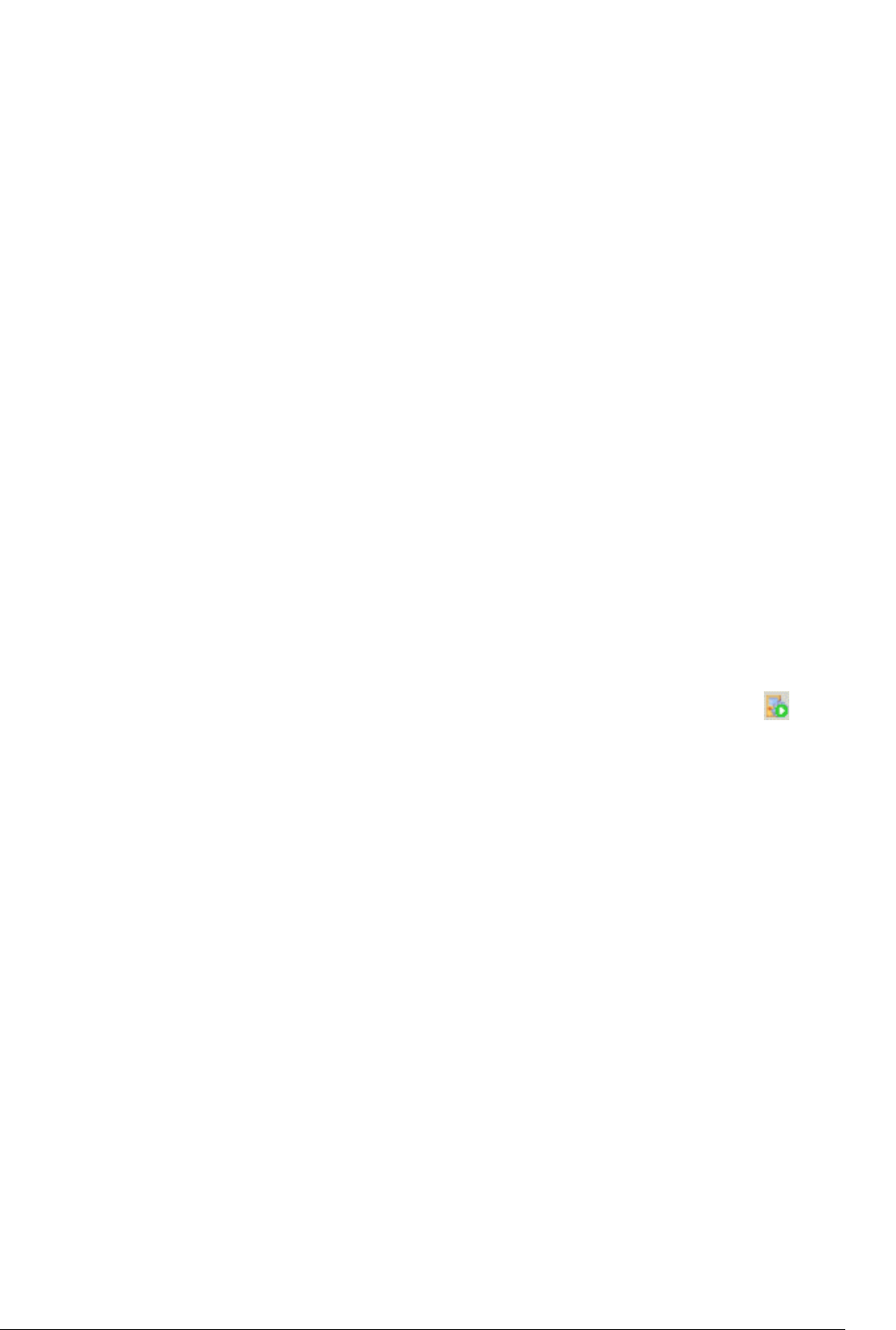
12 T81163v2.0
Introduktion
Båda bordsläsarna AC571 och AC572 innehåller DualTech-teknologi som medger att nycklar och -kort kan
läsas på en dator som kör Stanley-administrationsprogram.
AC572 levereras med ett icke-isolerad RS-485-gränssnitt och en linjedrivare för anslutning till en AC512-
accesstyrenhet. Linjedrivaren ansluts till RS-232-porten på AC512. Andra AC512 kan anslutas till den första
AC512 via RS-485-uttagen så att en direkt kanal upprättas (se sidan 3). Om programmen kräver ett isolerat
RS-485-gränssnitt, kan AC572 kopplas till ett isolerat RS-485-nav.
Obs!
Spänningen +5V härstammar från USB-kraftnätet och anges som referens. Inte mer än 50mA av detta
bör brukas, eftersom USB-kraftbegränsningar då träder i kraft och datorn inaktiverar USB-porten.
Datorn måste eventuellt startas om för att läsaren ska fungera igen.
Installation av bordsläsarprogrammet
1. Sätt in bordsläsarens CD-skiva innan du ansluter bordsläsaren till datorn för första gången.
2. Anslut bordsläsaren till en ledig USB-port. Fönstret Guiden Ny maskinvara visas.
3. Tryck på knappen Installera från en lista eller en viss plats (avancerad) och därefter på knappen
Nästa.
4. Kontrollera att kryssrutan Sök flyttbara media (diskett, CD-ROM...) är markerad och tryck på knappen Nästa.
5. Vänta tills fönstret Installation av ny maskivara visas.
6. Tryck på knappen Fortsätt ändå.
7. Alla filer som efterfrågas kan lokaliseras på CD-enheten (dvs. D:) och knappen Försök igen kan väljas.
8. Vänta tills programvaran installeras.
9. Tryck på knappen Avsluta så att den andra USB-drivaren kan lokaliseras.
10. Upprepa steg 2 till 9 för att installera den andra USB-drivrutinen.
11. Stoppa och starta om NT500-motorerna:
• Välj Start > Program> NT500-verktyg > Tjänstehanteraren eller dubbelklicka på ikonen i
Windows aktivitetsfält för att visa fönstret tjänstehanterare.
• Kontrollera att Alla tjänster är valt.
• Tryck på Stopp-knappen och vänta tills motorerna stoppar.
• Tryck på Start-knappen och vänta tills motorerna startar.
Konfigurering av bordsläsaren
1. Logga in på administrationsprogrammet.
2. Välj Verktyg > Konfigurera kringutrustning för att visa fönstret Konfigurera kringutrustning.
3. Välj USB på nedrullningslistan Kommunikationsport och markera kryssrutan Klicka för att testa.
4. Presentera en nyckel för bordsläsaren för att visa nyckelkoden.
5. Tryck på knappen Stäng.
Svensk
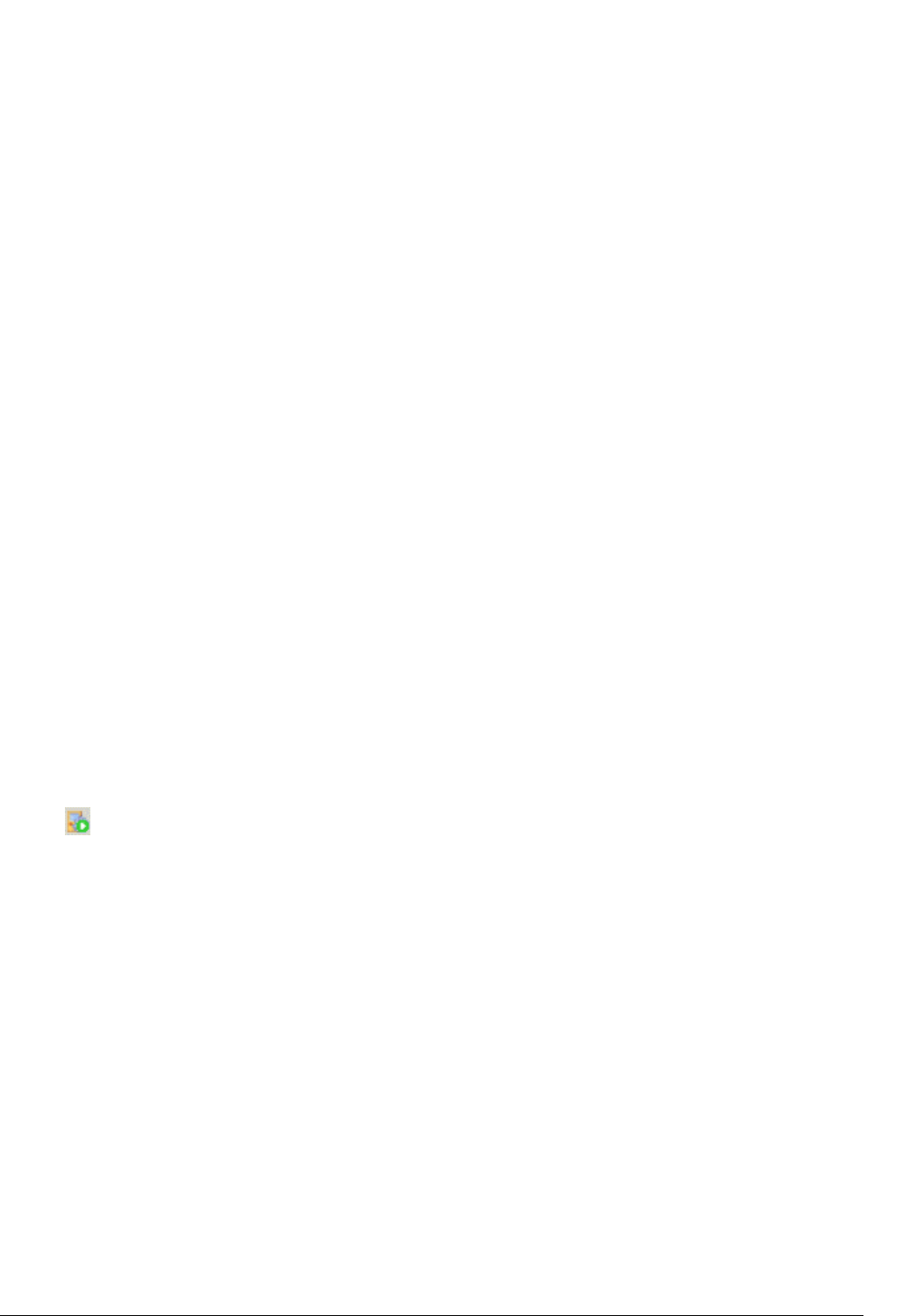
T81163v2.0 13
Inleiding
Beide desktopsensors, zowel de AC571 als de AC572, gebruiken technologie van DualTech om penningen
en passen te laten lezen door een pc waar Stanley-administratiesoftware op draait.
De AC572 wordt geleverd een niet geïsoleerde RS-485 interface en lijnbekrachtiger voor aansluiting op een
AC512 toegangscontroller. De lijnbekrachtiger wordt aangesloten via de RS-232 poort van de AC512. Het is
mogelijk om andere AC512's op de eerste AC512 aan te sluiten via RS-485 verbindingen om een direct
kanaal te vormen (zie pag. 3). Bij toepassingen waarvoor een geïsoleerde RS-485 interface nodig is, kan de
AC572 op een geïsoleerde RS-485 hub aangesloten worden.
Opmerkingen
De vermogensafgifte van +5 V heeft betrekking op de USB-stroomkabel en wordt ter referentie
gegeven. Hier mag niet meer dan 50 mA van afgenomen worden omdat anders de stroomlimiet van de
USB overschreden wordt en de computer de USB-poort afsluit. De pc moet dan wellicht opnieuw
opgestart worden voordat de sensor weer werkt.
Installeren van de desktopsensorsoftware
1. Alvorens de desktopsensor de eerste keer op de pc aan te sluiten, dient u de cd-rom van de
desktopsensor te plaatsen.
2. Sluit de desktopsensor aan op een lege USB-poort. De wizard Nieuwe hardware gevonden verschijnt.
3. Vink het keuzerondje Installeren vanaf een lijst of een specifieke locatie (geavanceerd) aan en
selecteer de knop Volgende.
4. Controleer of het selectievakje Verwisselbare opslagmedia zoeken (diskette, cd-rom...) aangevinkt is en
selecteer de knop Volgende.
5. Wacht tot het venster Hardware installeren verschijnt.
6. Selecteer de knop Toch doorgaan.
7. Eventuele bestanden waar om wordt gevraagd staan in het cd-rom-station (bijv. D:). Selecteer de knop
Nogmaals proberen.
8. Wacht tot de software geïnstalleerd is.
9. Selecteer de knop Gereed. De tweede USB-driver wordt gevonden.
10. Herhaal stap 2 t/m 9 om de tweede USB-driver te installeren.
11. Stop en herstart de NT500 engines:
• Selecteer Start > Programma's > NT500 Extra > Dienstenmanager of dubbelklik op het pictogram
op de Windows-werkbalk. Het venster Dienstenmanager verschijnt:
• Controleer of Alle diensten geselecteerd zijn.
• Selecteer de knop Stoppen en wacht tot alle engines gestopt zijn.
• Selecteer de knop Starten en wacht tot alle engines gestart zijn.
Configureren van de desktopsensor
1. Meld u aan bij de administratiesoftware.
2. Selecteer Extra > Randapparatuur configureren. Het venster Randapparatuur configureren
verschijnt.
3. Selecteer USB op de afrollijst Communicatiepoort en vink het selectievakje Klikken om te testen aan.
4. Houd een sleutel voor de desktopsensor. De sleutelcode verschijnt.
5. Selecteer de knop Sluiten.
Nederlands
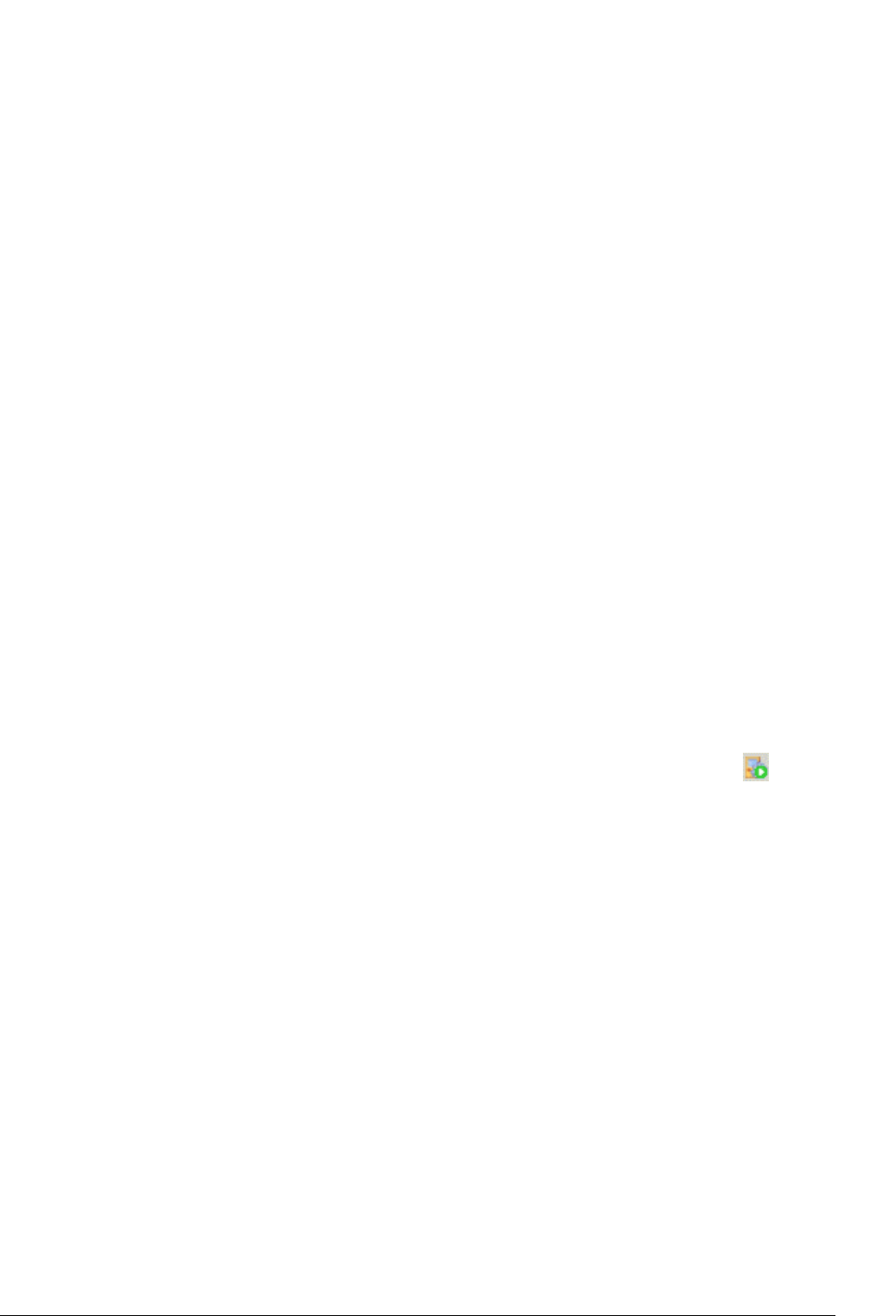
14 T81163v2.0
Introduksjon
Både bordlesere av type AC571 og AC572 bruker DualTech-teknologi for å tillate nøkler og kort av typen å
bli lest av en PC som kjører Stanley-administasjonsprogramvare.
AC572 blir levert med et ikke-isolert RS-485-grensesnitt og -linjedriver for tilkobling til en AC512-
adgangsstyreenhet. Linjedriveren er koblet inn i RS-232-porten på AC512. Andre AC512-er kan kobles til
den første AC512 via RS-485-terminaler for å danne en direkte kanal (se side 3). For programvare som
trenger et isolert RS-485-grensesnitt kan AC572 kobles til et isolert RS-485-koblingspunkt.
Merknader
+5V-utgangen er til USB-strømledningen og er gitt for referanse. Ikke trekk mer enn 50 mA fra denne,
da vil USB-strømgrensen nås og datamaskinen vil stenge USB-porten. Dette kan kreve en omstart av
PC-en før leseren vil fungere igjen.
Installere bordleserprogramvaren
1. Før du kobler bordleseren til PC-en for første gang, sett i CD-en for bordleseren.
2. Koble til bordleseren i en ledig USB-port og Found New Hardware Wizard-vinduet (veiviser for funnet
maskinvare) vises.
3. Velg Install from a list or specific location (Advanced)-radioknappen (installer fra en liste eller en
bestemt plassering (avansert)) og velg Next-knappen (neste).
4. Påse at Search movable media (floppy, CD-ROM…)-avkrysningsruten (søk etter flyttbare enheter (diskett, CD-
rom osv.)) er valgt og trykk på Next-knappen (neste).
5. Vent til Hardware Installation-vinduet (maskinvareinstallasjon) vises.
6. Velg Continue Anyway-knappen (fortsett likevel).
7. Alle filene som blir forespurt kan bli funnet på CD-rommen (f.eks. D:). Trykk på Retry-knappen (prøv på
nytt).
8. Vent mens programvaren installeres.
9. Trykk på Finish-knappen (fullfør) og den andre USB-driveren blir funnet.
10. Gjenta trinn to til ni for å installere den andre USB-driveren.
11. Stopp og start NT500-motorene på nytt:
• Velg Start > Alle Programmer > NT500 Tools > Service Manager eller dobbeltklikk på -ikoner
på oppgavelinjen i Windows og Service Manager-vinduet vises:
• Påse at All Services (alle tjenester) er valgt.
• Velg Stop-knappen (stopp) og vent til alle motorene stopper.
• Velg Start-knappen (start) og vent til alle motorene starter.
Konfigurere bordleseren
1. Logg på administrasjonsprogramvaren.
2. Velg Tools > Configure Peripherals (verktøy > konfigurer periferienheter) og Configure Peripherals-
vinduet (konfigurer periferienheter) vises.
3. Velg USB fra Communication Port-rullegardinvinduet (kommunikasjonsport) og velg Click to test-
avkrysningsruten (klikk for å teste).
4. Oppgi en nøkkel til bordleseren og nøkkelkoden vises.
5. Velg Close-knappen (lukk).
Norwegian
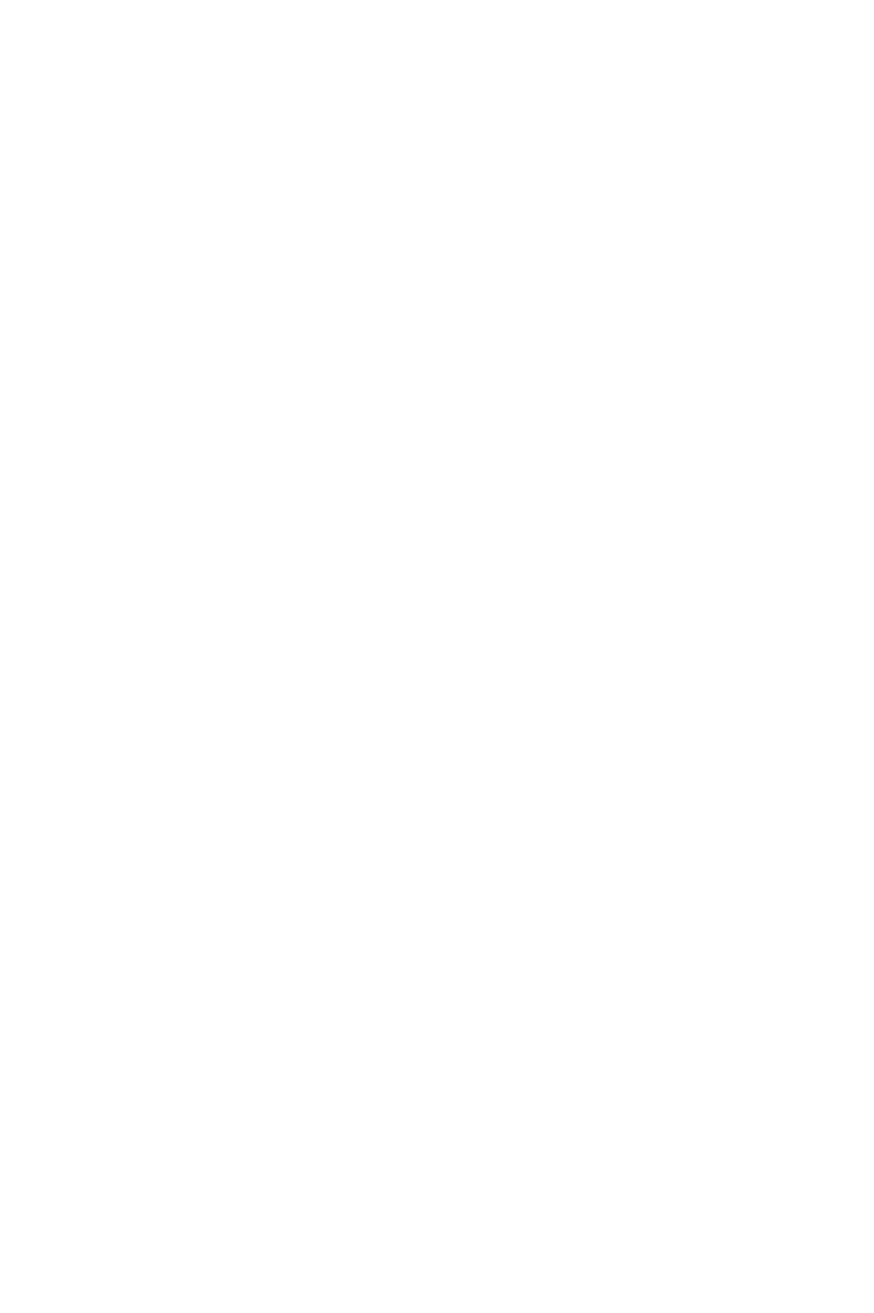
Stanley Security Solutions, Inc.
6161 E. 75th St.
Indianapolis, IN 46250
T: (317) 849-2250
Stanley Security Solutions - Europe Ltd
Blick House
Bramble Road
Swindon, SN2 8ER
T: +44 1793 692401
Stanley Security Solutions - Europe Ltd
Blick France
15 rue du 1er Mai
92752 Nanterre Cedex
T: 01 47 60 02 70
Stanley Technology Co Ltd
1/F, Building E
Zone A
Hongfa Industrial Park
Shi Yan Bao'an District
Shenzhen 518108
T: +86 755 29833111
© 2008 Stanley Security Systems, Inc.
www.stanleysecuritysolutions.com
Contact your local Stanley Security Solutions Systems Integration Office for Technical Support.